Hur klistrar man in excel-tabell i ord och gör tabellinnehållet anpassat till sidan?
När du kopierar och klistrar in ett stort antal data från Excel-kalkylblad till ett Word-dokument kommer en del av tabelldata att klippas av vid marginalen i Word-dokumentet. Det betyder att tabelldata inte kan visas helt. I det här fallet, hur kan du få den inklistrade informationen att passa till Word-sidan?
Klistra in Excel-tabellen i ord och gör tabellinnehållet anpassat till sidan
Klistra in Excel-tabellen i ord och gör tabellinnehållet anpassat till sidan
För att passa det stora tabellinnehållet till sidan i Word-dokumentet när du klistrar in från Excel-kalkylbladet Autopassa funktionen i Word kan hjälpa dig, gör så här:
1. Kopiera och klistra in det stora utbudet av data i Word-dokument och välj sedan den klistrade tabellen och klicka sedan på Layout> Autopassa > AutoFit Innehåll / AutoFit-fönster, se skärmdump:
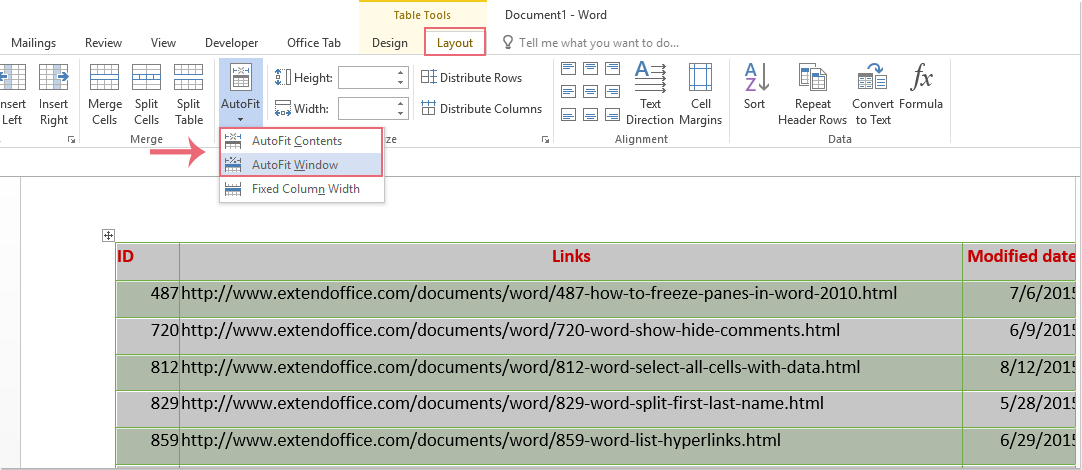
2. Och sedan kommer den stora datatabellen att justeras så att den passar sidan, se skärmdump:
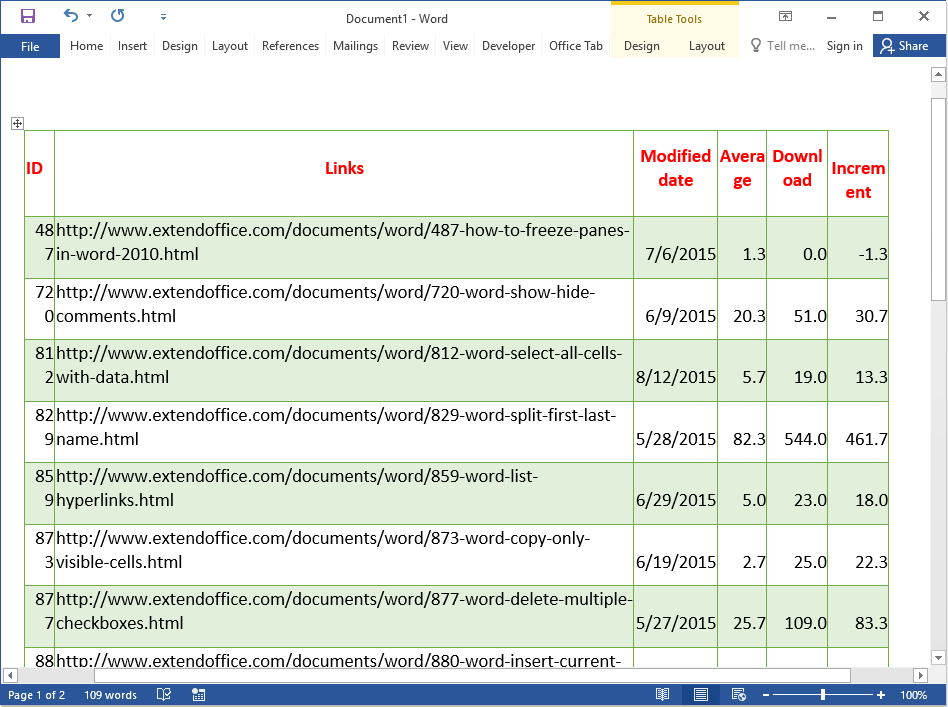
Bästa kontorsproduktivitetsverktyg
Uppgradera dina Excel-färdigheter med Kutools för Excel och upplev effektivitet som aldrig förr. Kutools för Excel erbjuder över 300 avancerade funktioner för att öka produktiviteten och spara tid. Klicka här för att få den funktion du behöver mest...

Fliken Office ger ett flikgränssnitt till Office och gör ditt arbete mycket enklare
- Aktivera flikredigering och läsning i Word, Excel, PowerPoint, Publisher, Access, Visio och Project.
- Öppna och skapa flera dokument i nya flikar i samma fönster, snarare än i nya fönster.
- Ökar din produktivitet med 50 % och minskar hundratals musklick för dig varje dag!

